Eigenaren van smartphones komen soms in een situatie terecht waarin een apparaat dat op een laptop is aangesloten simpelweg niet wordt herkend. Dat wil zeggen, de lading staat aan, maar alle andere functies werken niet. Uiteraard rijst een logische vraag, waarom kan de laptop de telefoon niet zien en wat te doen?
De meest voorkomende oorzaken van het probleem
Voordat u op zoek gaat naar manieren om het probleem op te lossen, moet u de oorsprong ervan achterhalen:
- Verouderd besturingssysteem. Om deze situatie op te lossen, moet u Windows upgraden of Microsoft Media Transfer Protocol installeren.
- Onjuist werkende USB-uitgang. Het is bijvoorbeeld vies of gewoon kapot.
- Gebrek aan geschikte chauffeurs.
- Bescherm uw telefoon tegen onbevoegd gebruik. Meestal bevat het een grafische sleutel, herkenning door het gezicht van de eigenaar (of vingerafdruk), wachtwoord.
- Aansluiting als camera of voor opladen, vindt plaats in automatische modus.
- Een defecte of ontbrekende Bluetooth-module.
- Bluetooth-zoekopdracht uitgeschakeld.
- Onverenigbaarheid van USB-ingangen.
Wat te doen als de laptop de telefoon niet ziet
Situaties waarin het apparaat wordt opgeladen via USB, maar de bestanden die erop zijn opgeslagen, worden niet weergegeven, moeten zorgvuldiger worden overwogen. Als de juiste verbinding tussen de smartphone en de computer niet tot stand kan worden gebracht, moet allereerst de oorzaak van het probleem worden achterhaald. Meestal kan de situatie worden veroorzaakt door een storing in een USB of computer.
Via usb
U moet omgaan met stuurprogramma's voor aansluiting op USB. Als ze ontbreken of verouderd zijn, wordt het apparaat niet herkend, zelfs als er geen andere problemen zijn. Drivers voor installatie of vervanging moeten worden gezocht op de officiële website van de smartphonefabrikant. Alle benodigde programma's zijn gedownload, geïnstalleerd en de computer is opnieuw opgestart. Daarna moet het probleem worden verholpen.
Als het apparaat op de macbook moet worden aangesloten, moet je zeker het Android File Transfer-programma downloaden (als de smartphone op Android staat). Bij interactie met iOS zijn geen add-ons vereist.
In de nieuwste versies van Android, wanneer aangesloten op een computer via USB, wordt de modus "Alleen opladen" automatisch geactiveerd. Daarom is een wijziging noodzakelijk. Als je de parameters niet elke keer handmatig wilt wijzigen, ga je naar de instellingen van de telefoon, selecteer je de gewenste modus op het tabblad 'USB' (deze kan zich bevinden in het menu 'Communicatie' of 'Verbinding' of afzonderlijk zijn).
USB-kabel beschadigd
Een van de grootste problemen. Vaak te vinden bij weinig bekende fabrikanten, wiens producten meestal maar een paar maanden meegaan. Draden van bekende, beproefde merken kunnen ook slecht werken, maar dit gebeurt meestal vanwege de schuld van de koper (het product is bijvoorbeeld beschadigd door een kind of huisdieren).
Daarom moet u eerst de functionaliteit van de kabel controleren. Om de mogelijkheid van storingen te elimineren, de telefoon is verbonden met verschillende computers en vergelijk vervolgens de resultaten. Daarnaast kunt u eenvoudig proberen het apparaat via een andere USB-kabel aan te sluiten.
USB-poort beschadigd
Als alles normaal is bij het opladen, maar u kunt de inhoud van de telefoon niet bekijken, is het probleem waarschijnlijk verborgen in de computer zelf. Poorten die in de computer zijn ingebouwd, kunnen beschadigd zijn. Meestal treden er problemen op met de controllers en de zuidbrug van het moederbord.
Steek de kabel in een andere poort om het probleem nauwkeuriger te identificeren.Als de situatie niet is veranderd, is de USB-ingang waarschijnlijk beschadigd. Het wordt aanbevolen om de kap van de systeemeenheid te verwijderen en te controleren hoe stevig ze zijn aangesloten. Bel zo nodig een specialist.
Telefoonproblemen
In sommige gevallen kan een onjuiste herkenning van een smartphone via USB niet worden gecorrigeerd door de batterij te verwijderen. Het is de moeite waard om meteen duidelijk te maken dat het niet alleen wordt aanbevolen om het apparaat opnieuw op te starten, maar om de batterij te verwijderen en deze na enkele seconden weer in de telefoon te plaatsen. Bovendien kan het probleem een kapotte telefoonaansluiting zijn. Het moet worden gerepareerd. Dit is de enige manier om de situatie op te lossen.
Er moet aan worden herinnerd dat moderne apparaten op het Android-systeem alleen normaal kunnen werken met poorten 3.0. U kunt oudere poortversies vinden die de meeste computers en laptops nog hebben. Maar ze zullen niet toestaan dat het apparaat correct wordt weergegeven.
Via bluetooth
Als de telefoon is verbonden via bluetooth en het systeem deze niet herkent, moet u eerst de beschikbaarheid en functionaliteit van deze module controleren. Meestal is het al ingebouwd, maar soms moet het worden geïnstalleerd vanaf een externe bron. Dan moet u enkele details controleren: de mogelijkheid om de module te detecteren, de prestaties, de aanwezigheid van stuurprogramma's (nieuwste versie). Als u externe modules gebruikt, moet u niet alleen op een computer installeren, maar ook starten door op een knop in de behuizing te drukken.
Het wordt aanbevolen om beide apparaten op virussen te controleren. Hiervoor kan elk geschikt programma, bijvoorbeeld Kaspersky of Dr. Web Een veel voorkomende reden waarom de telefoon niet wordt herkend, is de aanwezigheid van virussen. Het systeem blokkeert het eenvoudig automatisch. Controleer die programma's nauwkeuriger waarvan de installatie, althans theoretisch, systeemcrashes kan veroorzaken. Als de vermoedens worden bevestigd, kunt u een systeemherstel uitvoeren. Om dit te doen, moet u het controlepunt gebruiken dat 1-2 weken voor het begin van de problemen is aangemaakt.
Er zijn situaties waarin de computer het apparaat niet vindt via bluetooth, zelfs niet wanneer het is geactiveerd. De herkenningsfunctie werkt mogelijk niet. Dit geldt evenzeer voor Android en iPhone.
Bovendien kunt u de volgende methode proberen. Eerst moet u het besturingssysteem stoppen en vervolgens de computer uitschakelen (de kabel uit het stopcontact trekken) of laptop (druk op de toets op de voeding). Vervolgens moet u de aan / uit-knop 20 seconden ingedrukt houden. Deze actie maakt het mogelijk om het apparaat volledig te ontladen en de verdwaalde statistische lading te verwijderen. De werking ervan kan problemen veroorzaken bij het herkennen van het aangesloten apparaat.
Dan moet je het besturingssysteem opstarten. Controleer vervolgens bij Apparaatbeheer of de telefoon wordt herkend in de lijst met draagbare apparaten. Als het zichtbaar is, maar is uitgeschakeld, hoeft u alleen maar op RMB op de regel te klikken en in het vervolgkeuzemenu op "Apparaat inschakelen" te klikken.
Soms kan een telefoon zich 'verbergen' onder een onbekend apparaat (ze zijn te herkennen aan een gele driehoek met een uitroepteken). Om precies te weten waarvoor het pictogram verantwoordelijk is, moet u de USB-kabel loskoppelen van de computer. Als het apparaat uit de lijst is verdwenen, betekent dit dat het een smartphone is die niet wordt herkend vanwege het ontbreken van de benodigde stuurprogramma's.
Ter afsluiting kun je wat advies geven. Als u bestanden naar een computer wilt overzetten en de laptop de smartphone niet meer ziet, kunt u het probleem oplossen door de sites te gebruiken voor het opslaan van bestanden. De bekendste zijn Google Drive, Yandex Disk, Dropbox. Om ze te gebruiken, heb je internet en registratie nodig. De benodigde bestanden worden eenvoudig van de telefoon naar de opslag gedownload en vervolgens rechtstreeks van de site naar de computer gedownload.
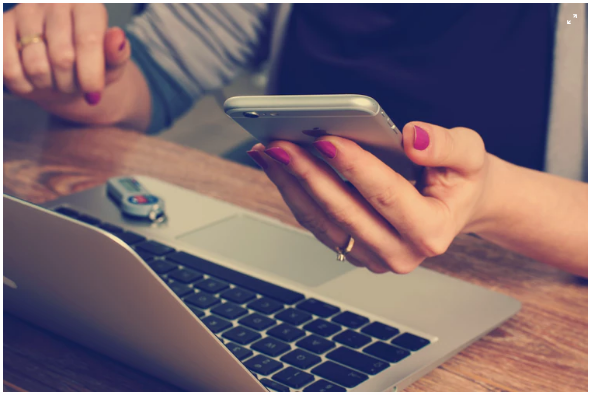
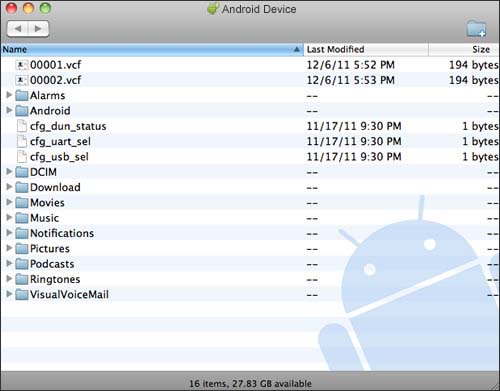


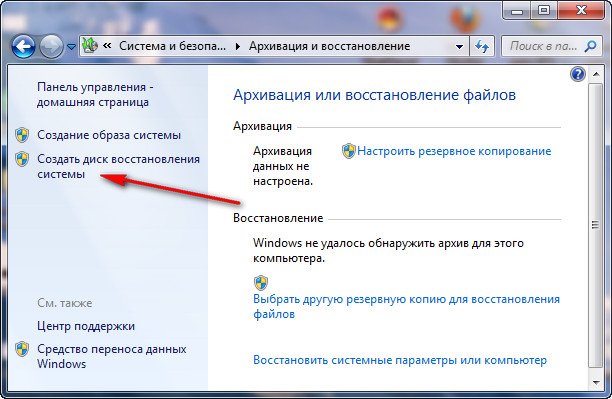
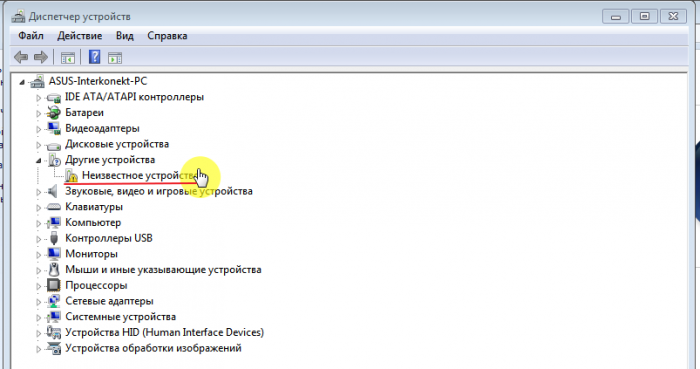
 Wat te doen als het toetsenbord niet werkt op de laptop
Wat te doen als het toetsenbord niet werkt op de laptop  Waarom knippert de batterij-indicator op de laptop
Waarom knippert de batterij-indicator op de laptop  Vergrendel en ontgrendel het toetsenbord op laptops van verschillende merken
Vergrendel en ontgrendel het toetsenbord op laptops van verschillende merken  Een videokaart op een laptop controleren en testen
Een videokaart op een laptop controleren en testen  Waarom de laptop geen verbinding maakt met wifi
Waarom de laptop geen verbinding maakt met wifi 

